突然このようなメッセージがラインに届いて驚いているそこのあなた!
このページではそんなあなたに向けて「PCでLINEにログインできませんでした。ログインを試みた端末:」とメッセージが届いた理由と対処法をご紹介していきます。
PCでLINEにログインできませんでした。が届く理由は?
まず最初に、何故このようなメッセージが届いたのかご説明したいと思います。
このメッセージは誰かがあなたのLINEアカウントにPCからログインしようとして失敗したために届いたメッセージです。

つまり、誰かがあなたのLINEアカウントを乗っ取ろうとしたということだ。
そのまま放置しておくと、アカウントが乗っ取られてメッセージの履歴や恥ずかしい写真が流出してしまう可能性もあるのですぐに対処が必要です。
PCでLINEにログインできませんでした。が届いた時の対処法
メッセージが届いた人は既に誰かがあなたのアカウントに侵入している可能性もあるので、すぐに下記手順で侵入者がいないか確認してみてください。
ホーム>>アカウント>ログイン中の端末
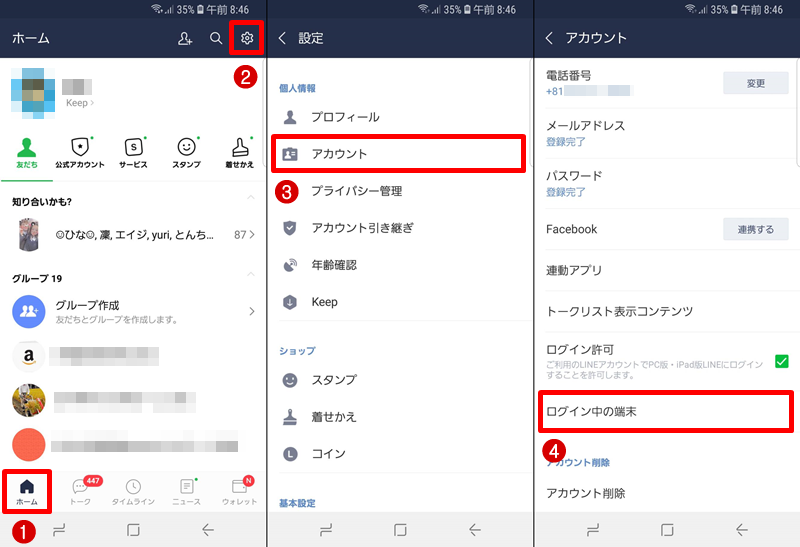
ここでこのように「現在ログイン中の他の端末がありません」と表示されれば、侵入されていませんので一安心です。次の章の対策方法に進んでください。
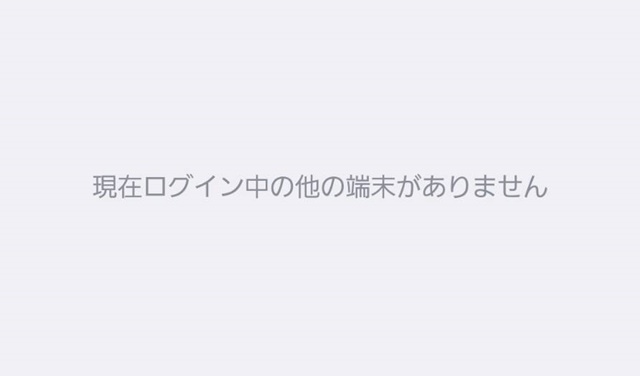
一方、このようにLINEにログイン中の端末がある場合には、誰かがあなたのアカウントに侵入しているということです。
ログインしている端末の住所やパソコンの種類が表示されるので、見に覚えのない端末であればすぐにログアウトをタップして強制的にLINEから追い出しましょう。

ですが、これだけでは安心できません。
今後も同じようにハッキングを仕掛けてくる可能性もありますので、アカウントを守るためにも必ず以下の対処法を必ず実践しておいてください。
PCでLINEにログインできませんでした。の2つの対策方法

ここで対応せずに放置した人がアカウントを乗っ取られる。
自分や恋人の恥ずかしい写真が流出しないためにも対策はしっかり行おう。
アカウントは意外と簡単に乗っ取りできるからな。
LINEログインの対策1 PCからのログインを拒否する
同じようにPCからの乗っ取り被害に遭わないために、PCではLINEにログインできないように設定しましょう。
ただし、これをやってしまうと自分のPCやiPadからもログインできなくなりますので注意してください。
ホーム>>アカウント>ログイン許可のチェックを外す


チェックが付いているとPCやiPadでもログインが可能(乗っ取りの可能性が高まる)、チェックが外れているとスマホからしかログインできない(乗っ取りの可能性が低くなる)と言うことだ。逆に覚えないように注意してくれ。
LINEログインの対策2 登録メールアドレスの変更
このメッセージが届いたという人は、既に相手にLINEで使用しているメールアドレスがバレているということです。
そうなると、理論上はパソコンで総当たり攻撃(全てのパスワードのパターンを試す方法)を実行するといつかはLINEアカウントへ侵入されます。
それによりLINEアカウントがハッキングされないためにも、LINEに登録されているメールアドレス自体を変更しておくといいでしょう。
ホーム>>アカウント>メールアドレス
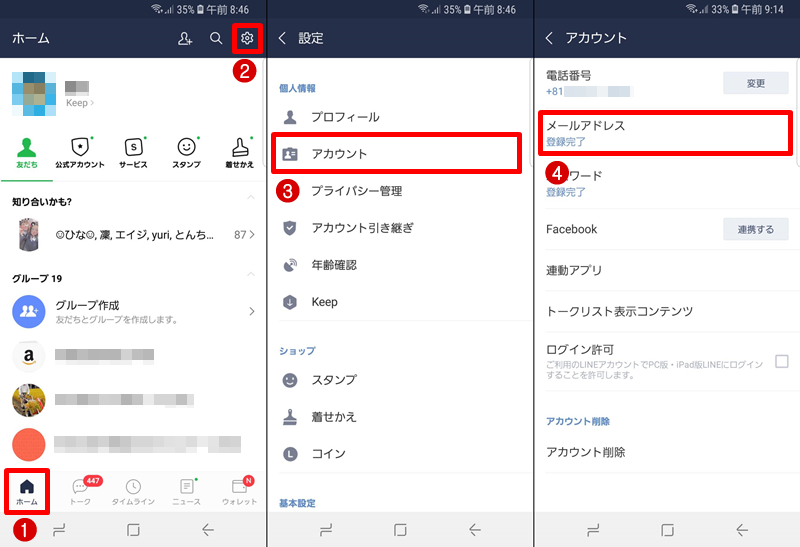
あとはメールアドレス変更からLINEの登録アドレスの変更が可能です。
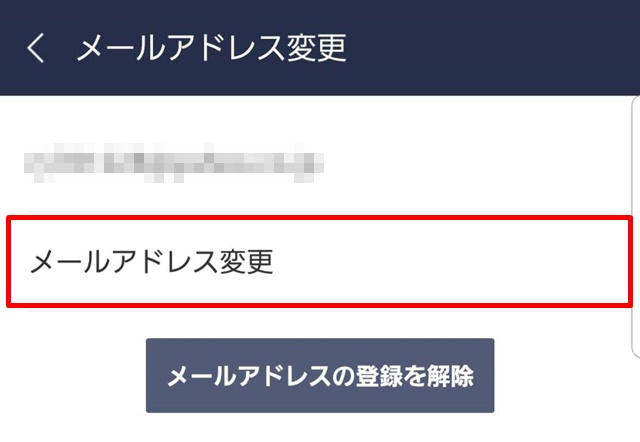
PCでLINEにログインできませんでした。ログインを試みた端末 まとめ
ここまで、「PCでLINEにログインできませんでした。」と通知が届いた理由と対処法をご紹介してきました。
LINEのハッキング被害はOSに関係なく、iPhoneでもAndroidでも頻繁に起こっていますので今後も是非とも気をつけてください。
「後でいいや・・・」という甘い考えが命取りになりますよ。

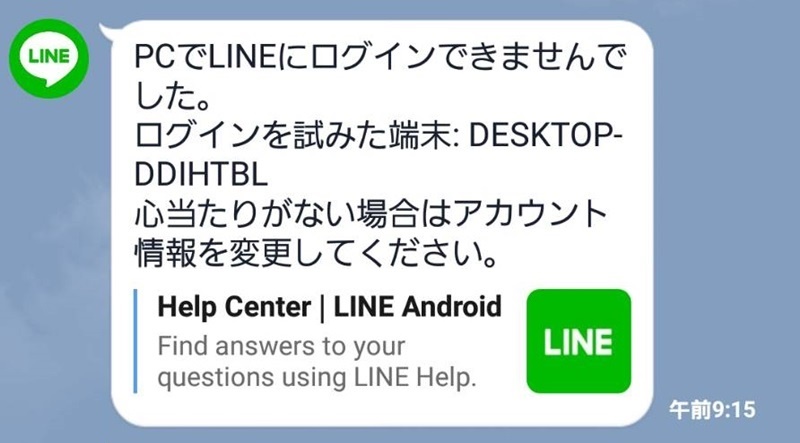

コメント